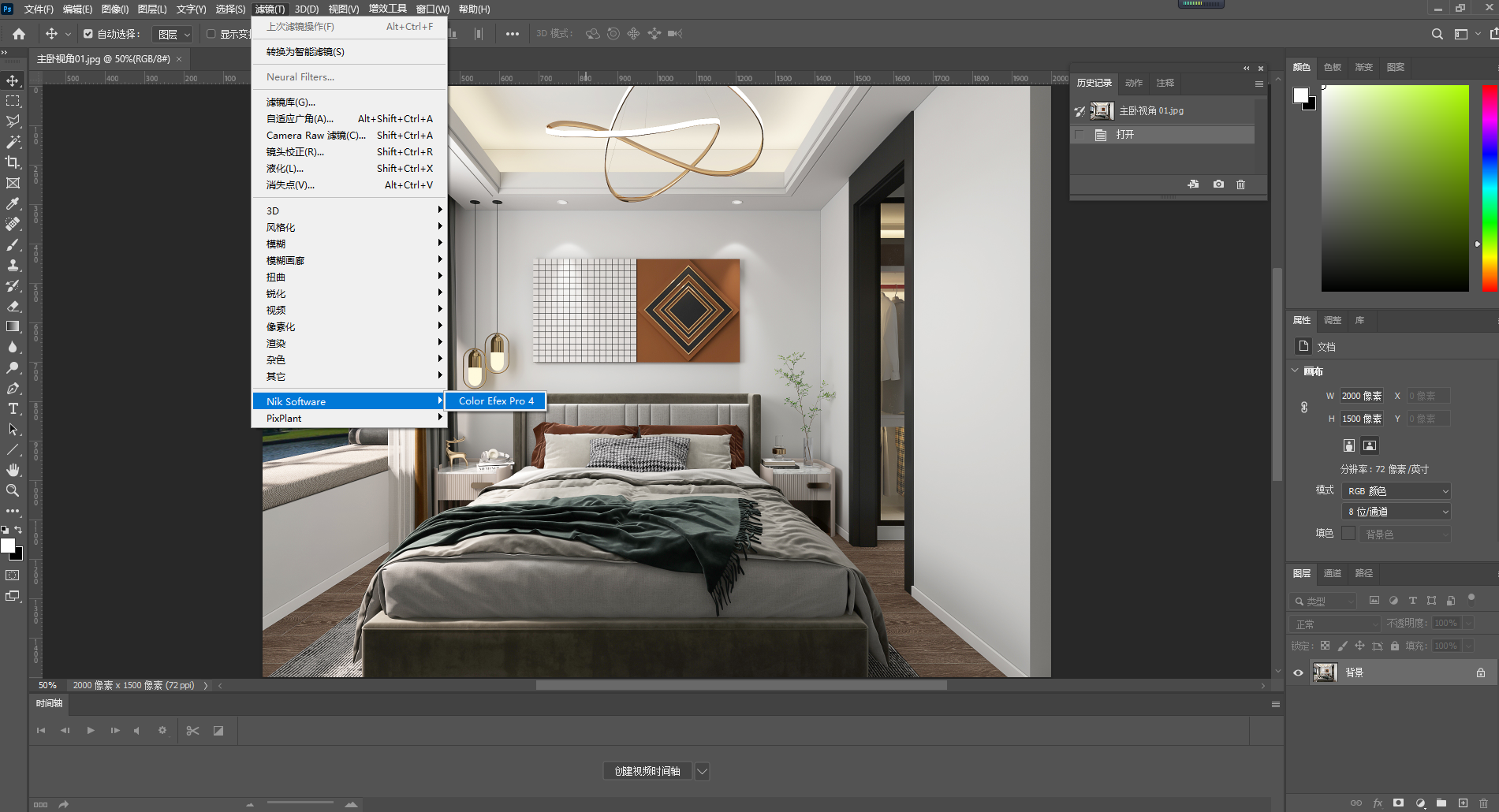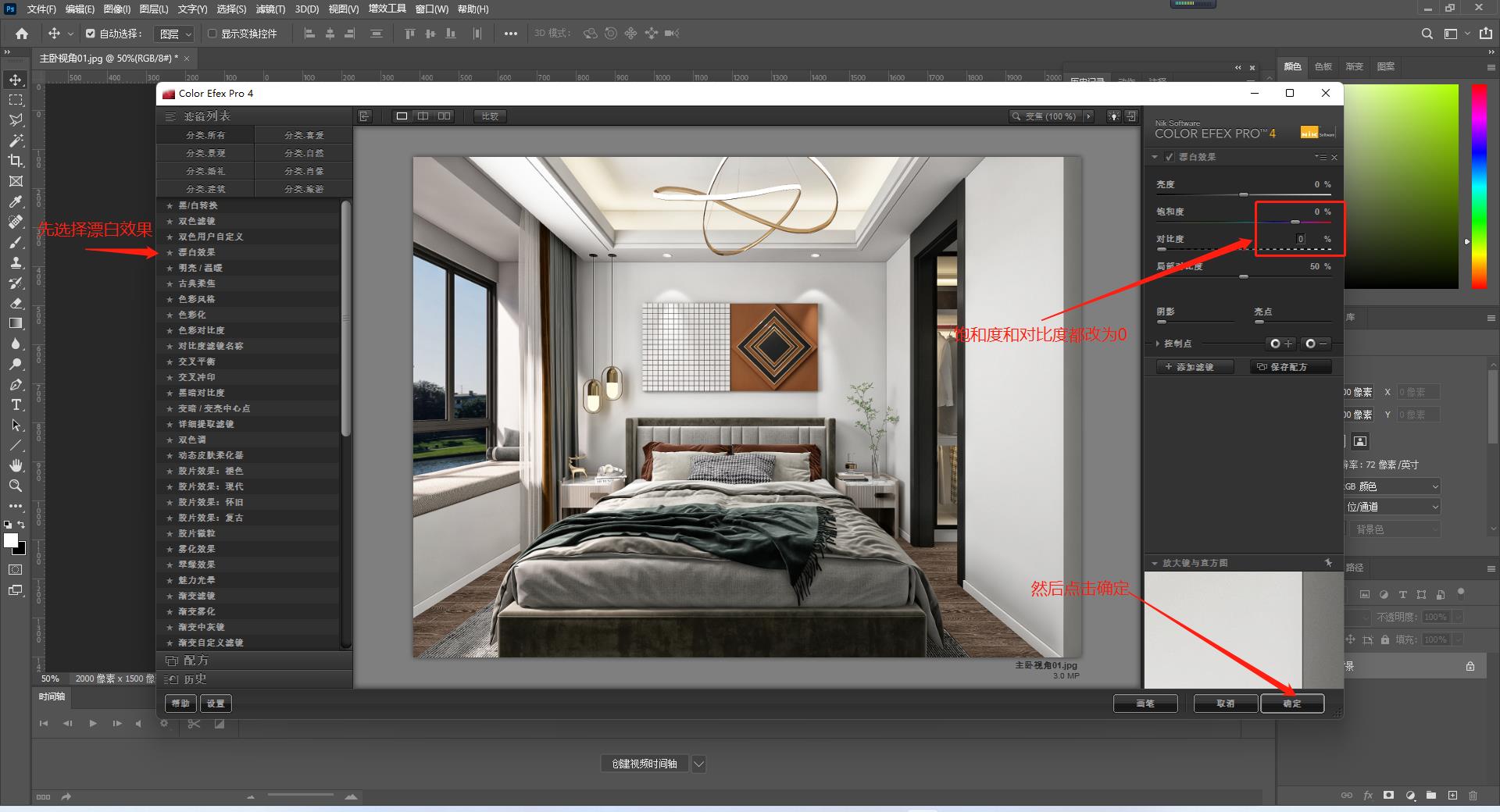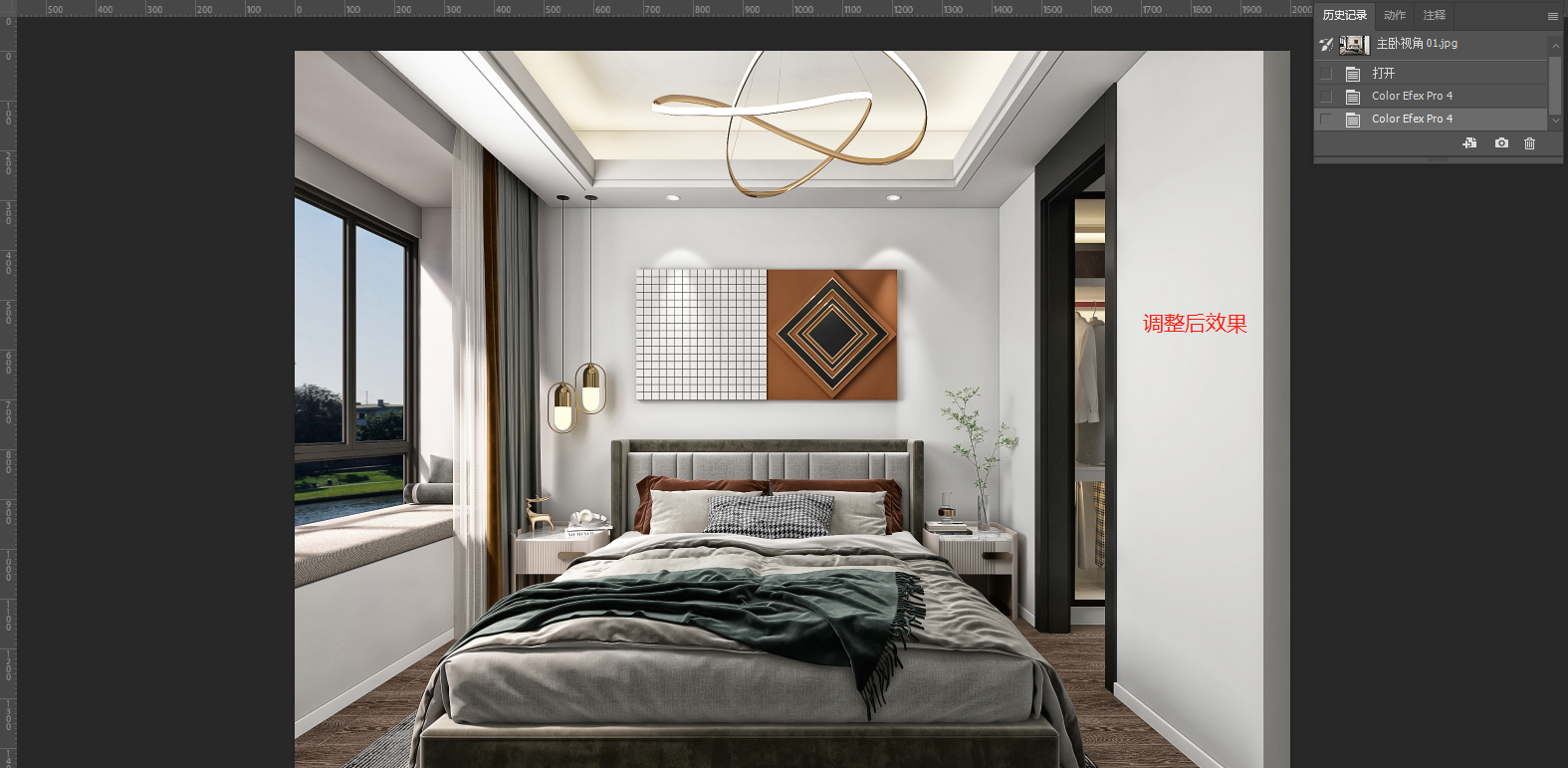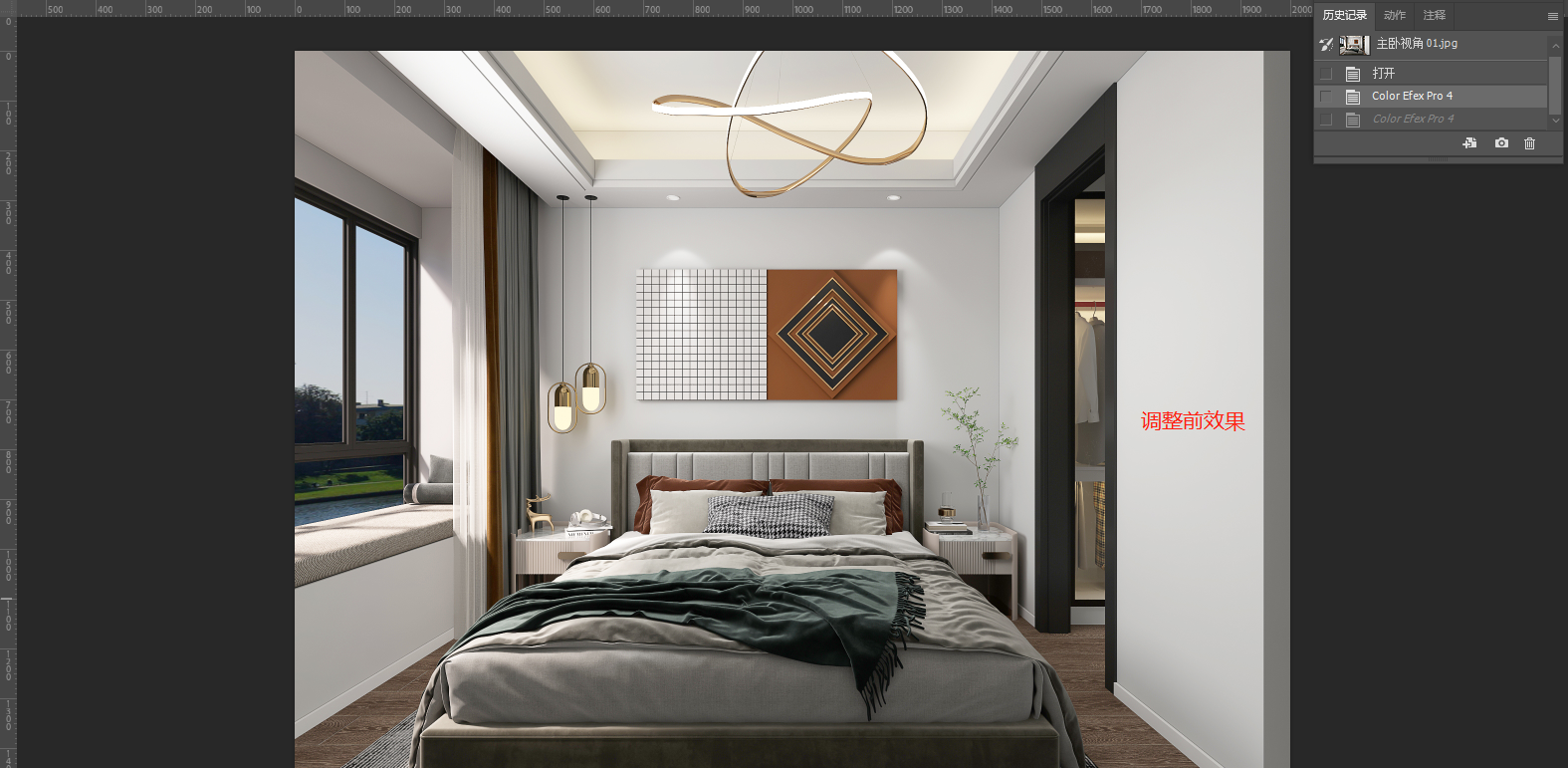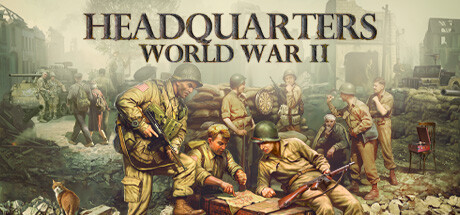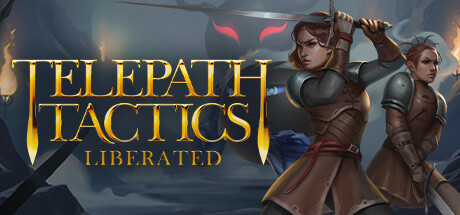3dmax渲染出来的效果图不清晰?一招教你搞定!【教程】
小伙伴们在用3dmax渲染出来的效果图有时候可能会渲染出来比较朦胧,不是很清晰,又没有AO图的时候,可以试试下面的方法,简单几步就变的很清晰很有层次感,萌新小伙伴们可以学习一下。
注意:如果下面的图片很小看不清,请点击一下图片自动放大
注意:如果下面的图片很小看不清,请点击一下图片自动放大
注意:如果下面的图片很小看不清,请点击一下图片自动放大
要用到的软件PS(photoshop),小编用的是ps2022版。
1.首先,用PS打开要调整的效果图(请忽视小编做的图图。。。),这里要用到一个PS的插件color efex ,插件下载请看文末尾,一个PS调色滤镜插件,选择滤镜---->Nik Software--->color efex Pro 4。
2.打开插件后,我们先点击左边的 “漂白效果”,然后将右边的“饱和度”和“对比度”都改为 0 ,然后点击确定。
3.完成上一步之后呢,我们看图片可能还没有什么变化,接下来就是见证奇迹的时刻了,我们 点击 滤镜--->Color Efex pro 4,或者快捷键 Alt+Ctrl+F,之后软件就会自动进行调整,就可大功告成。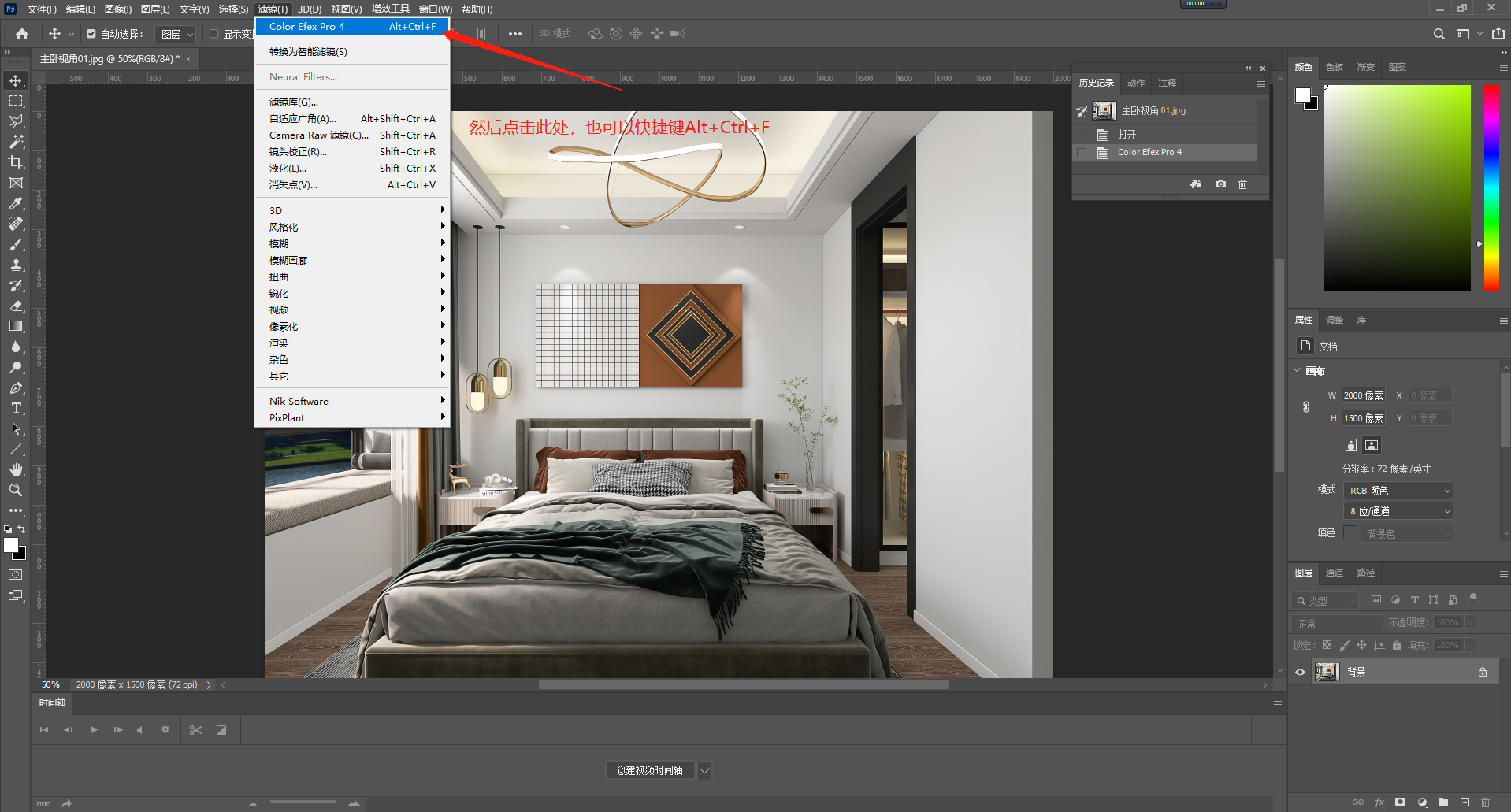
4.我们来看一下调整后的效果吧。
这是调整后的效果:↓↓↓↓↓↓
这是没调整之前的效果:↓↓↓↓↓↓
以上,小伙伴们可以参考一下。
本教程所用插件为:color efex PRO 4,点击查看。
- 打赏
- 分享




- 微信
- 支付宝